BarTender2016条码标签文本如何换行
如何实现BarTender 2016单行文本换行? 1、在BarTender 2016中,单击工具栏中的创建文本按钮,选择创建单行文本,输入文本内容。 2、双击创建的文本对象,打开文本属性对话框。切换至文本格式选项卡,将右侧的类型勾选为段落。 3、单击关闭,调整文本框大小或
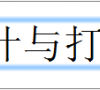
更新日期:2021-09-30
来源:系统部落
BarTender 2016如何导出标签模板为pdf文件
1、在BarTender 2016中设计完标签模板以后,单击“文件”,选择“导出图像”,在弹出的对话框中,勾选“导出整个图像”,当然你也可以不勾选,只导出选中对象。
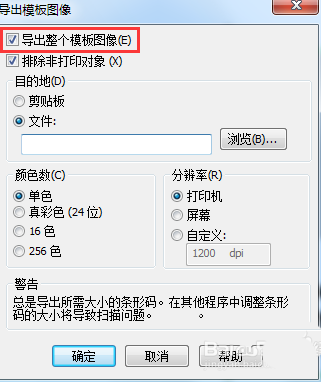
2、点击“浏览”按钮,选择文件的保存路径,保存的文件类型(.pdf),以及指定文件名,单击确定即可。
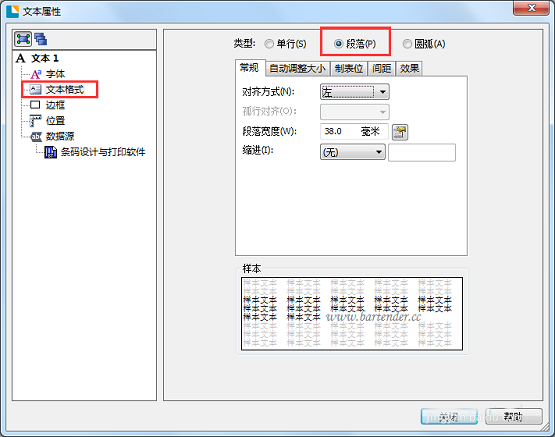
3、返回导出对话框,有需要的设置“颜色数”、“分辨率”,然后单击确定,就可以导出模板为pdf文件。
4、 颜色数: 指定要在导出的位图中使用的颜色数。
5、分辨率: 指定所导出的位图的分辨率,以每英寸点数 (dpi) 为度量单位。为获得最佳效果,通常应将此设置保留为打印机的默认设置。如果选择设置自定义分辨率,则可用范围介于 20 到 3000 dpi 之间。
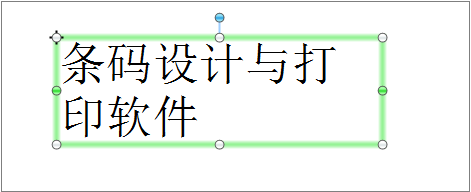
6、还有一种方法就是,安装PDF打印机,Adobe的就可以。然后在打印的时候选择该打印机,点击打印,会弹出“另存PDF文件为”对话框,你可以选择保存路径导出pdf文件。
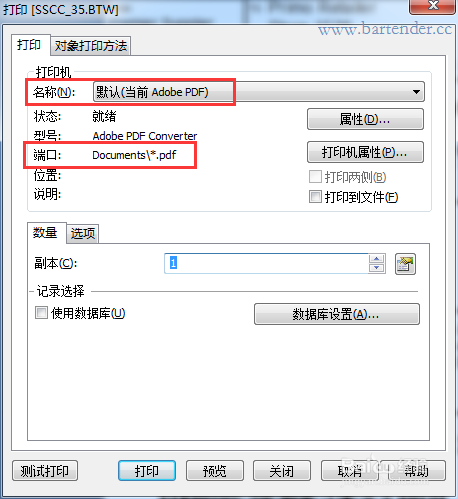
注:安装了PDF打印机,就可以直接将BarTender条码标签打印成PDF文件。
BarTender2016条码标签文本如何换行
如何实现BarTender 2016单行文本换行? 1、在BarTender 2016中,单击工具栏中的创建文本按钮,选择创建单行文本,输入文本内容。 2、双击创建的文本对象,打开文本属性对话框。切换至文本格式选项卡,将右侧的类型勾选为段落。 3、单击关闭,调整文本框大小或
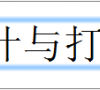
excel表格如何导出高清图片?
excel表格如何导出高清图片?许多用户在使用Excel的时候,经常需要使用到绘图功能,基本大部分用户都会。而导出图片就不会了,而且科研绘图一般都要求.tif格式,主要因为它有LZW无损压缩算法,可以用较小的容量保存高dpi的图片,非常适合色彩简单但要求清晰的科研图片,下面小编就带着大家一起看看怎么导出吧!

SolidWorks怎么导出二维图?SolidWorks导出二维图的方法
SolidWorks是一款非常实用且高效的机械类CAM、CAE分析辅助工具,用户通过SolidWorks设计出产品后要怎么导出二维图呢?下面就来看看详细的操作步骤吧,有需要的小伙伴可以学习一下。

visio怎么导出图片?visio怎么导出高清图?
visio怎么导出图片?visio作为专业的办公绘图软件,简单好用,零基础即可绘制流程图、思维导图等,使得系统和流程进行可视化处理、分析和交流更为便利。在我们制作完成后有的用户想保存为高清图片格式却不知道在哪里操作,快和小编一起来学习吧。

企业微信导出聊天记录的步骤教程
现在越来越多的公司都在使用企业微信进行通讯和办公,有用户想要将企业微信的聊天记录导出来却不知道该怎么操作,针对这一问题,下面就为大家分享详细的操作步骤,有需要的用户一起来看看吧。

印象笔记导出notes格式文件方法教程
EverNote(印象笔记)是一款非常好用的笔记软件,那么印象笔记怎么导出notes格式文件呢?针对这一问题,接下来就为大家带来具体的操作教程,有需要的用户一起来看看吧。

QQ音乐内存日志导出教程
QQ音乐内存日志如何导出到本地?QQ音乐是一款由腾讯官方打造的pc端音乐播放器软件,有用户知道QQ音乐如何导出内存日志吗?针对这一问题,本篇就为大家分享具体具体的操作步骤,有需要的用户一起来看看吧。

coreldraw导出矢量图教程
CorelDRAW是一款图形设计软件,很多用户在使用coreldraw的时候,想知道怎么导出矢量图,针对这一问题,接下来小编就为大家分享详细的操作教程,感兴趣的用户一起来看看吧。

360驱动大师如何导出电脑配置?360驱动大师导出电脑配置的方法
360驱动大师是一款完全免费的电脑驱动工具,有用户在想要导出电脑配置,不知道应该怎么操作?我们可以使用360驱动大师来帮助我们,接下来小编就为大家带来教程,操作简单方便,希望对您有所帮助。

mendeley desktop怎么导出参考文献?mendeley desktop使用方法
mendeley desktop怎么导出参考文献?mendeley desktop是一款十分优秀的专业化文件管理软件,可以监视文件夹、信息导入等,那要怎么利用mendeley desktop导出参考文献呢?

audacity怎么导出mp3音频?audacity使用教程
audacity怎么导出mp3音频?Audacity是一个易用、多轨音频录制和编辑的自由、开源、跨平台音乐软件。那要怎么使用audacity导出mp3格式的音频文件呢?一起来看下具体的方法吧。

爱剪辑如何开启硬件加速导出视频教程
爱剪辑如何开启硬件加速导出视频?爱剪辑是一款强大的视频编辑软件,通过利用系统加速功能,可以帮助用户快速完成视频转换,下面就来看下如果开启硬件加速导出视频的方法吧。

嗨格式录屏大师怎么导出视频?嗨格式录屏大师视频导出教程
嗨格式录屏大师怎么导出视频?嗨格式录屏大师是一款强大的录屏软件,那用户录屏完成后要导出视频应该怎么操作呢?下面就为大家带来了嗨格式录屏大师导出视频的方法。

钉钉怎么单独导出某个人的打卡记录表?
钉钉怎么单独导出某个人的打卡记录表?现在很多公司都用钉钉作为公司员工上下班打卡的工具,在钉钉中能够看到员工的考勤记录,那么钉钉如何导出个人的考勤记录呢?这里小编就给大家带来钉钉导出个人的考勤记录的方法,感兴趣的小伙伴一起来学习一下吧!

arctime怎么导出pr字幕文件?arctime pro导出字幕教程
arctime怎么导出pr字幕文件?Arctime字幕软件可以根据视频内的声音来自动识别,智能制作视频字幕,完全不需要手动编辑字幕,支持字幕块与多轨道同时增添字幕,那要怎么导出pr字幕文件呢?
